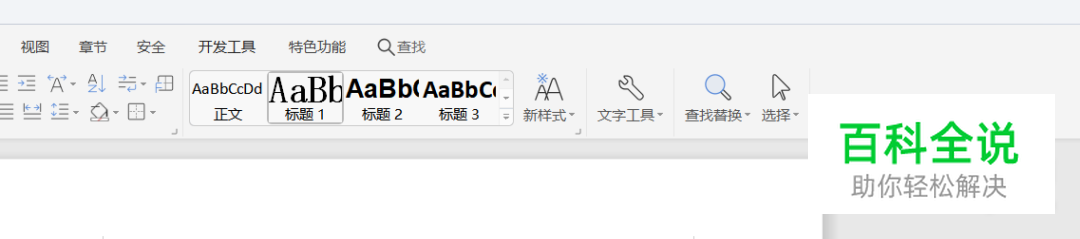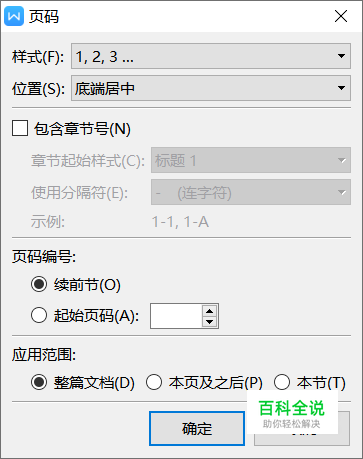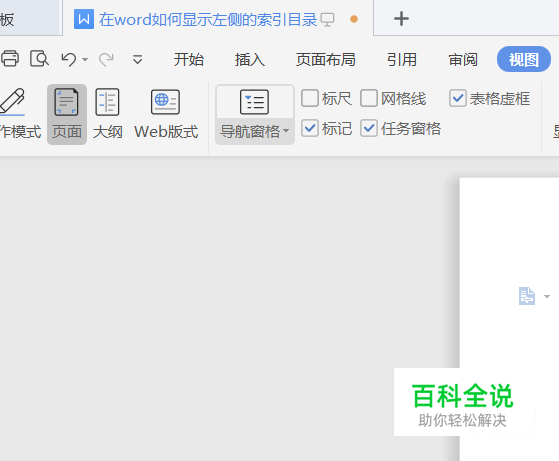在word如何显示左侧的索引目录?
我们在写文章或者做一份报告时,如果没有目录的话我们在查找内容时就会很麻烦,而且会比较浪费时间,所有这时候我们有一个索引目录就会方便很多,那索引目录又如何做呢?
操作方法
- 01
我们首先打开word,把我们需要的标题在每一个需要标题的文字顶端写好标题,并把标题设置为一级标题、二级标题或三级标题。
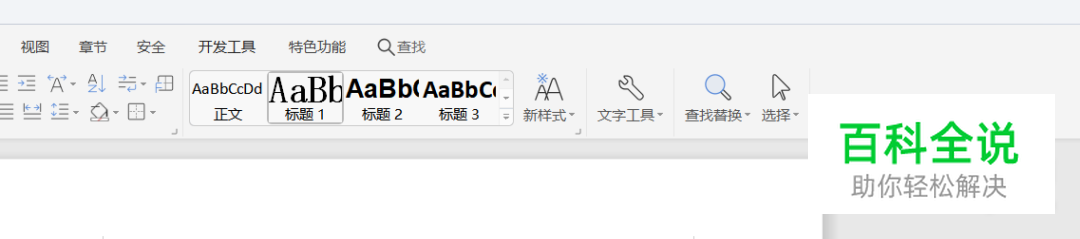
- 02
我们设置好标题以后就可以开始设置页码了。在项目栏里点【插入】,在插入里找到【页码】选择,进入页码设置框里选择【位置】,选择你想要的页码在的位置就可以了。
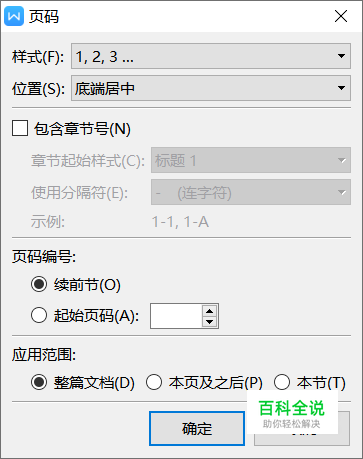
- 03
在word的项目栏里选择【引用】,在引用的项目栏的第一个项目是【目录】,在【目录】里选择你需要的目录样式,系统就会自动生成目录且与文章对应,这时候就生成了完整的目录。

- 04
在我们的目录设置好了之后,我们想要快速的在文档中找到所需要的内容,我们可以设置一下索引目录。我们在word的项目栏里找到【视图】,在【视图】里找到【导航窗口】,这时候我们就可以在左侧看到相关目录,同时在这里搜索内容也可以编辑级别。
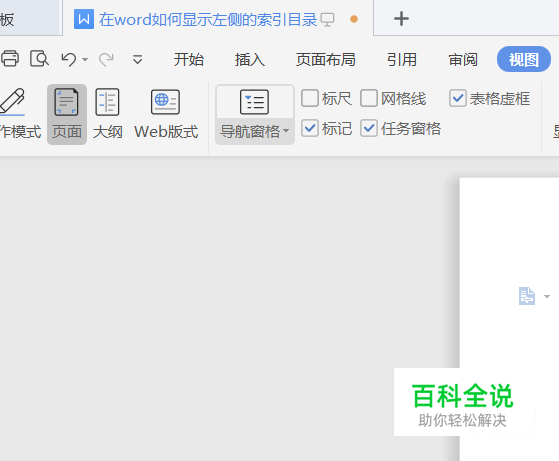
赞 (0)